Xbox ist eine der führenden Gaming-Marken der Welt; von der Gaming-Community verehrt. Xbox ist jedoch anfällig für verschiedene Fehler und Bugs; Xbox Live-Fehlercode 80072EF3 ist ein solcher Fehler. Dieser Fehler wird normalerweise einer schlechten Netzwerkverbindung zugeschrieben. Xbox 360-Fehlercode 80072EF3 wird angezeigt, während versucht wird, sich beim Xbox-Konto anzumelden; Normalerweise kann dieser Fehler durch Befolgen einiger einfacher Methoden behoben werden.
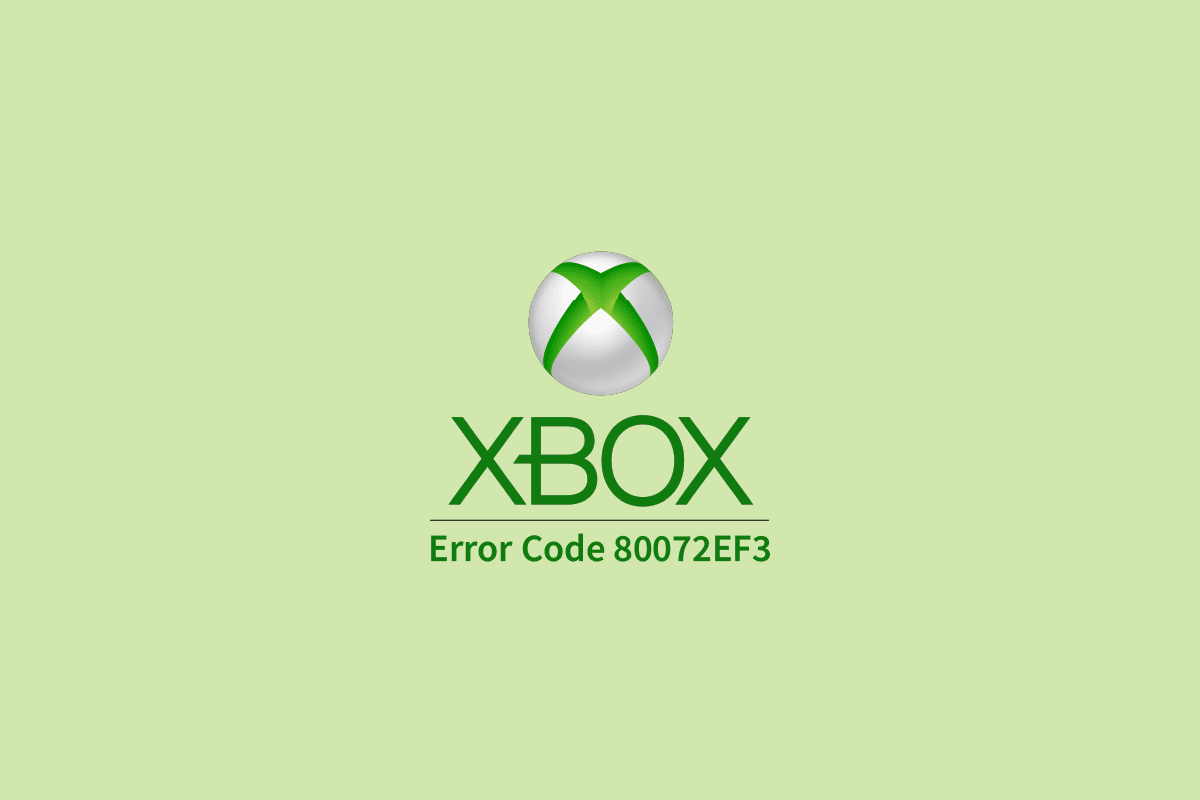
Inhaltsverzeichnis
So beheben Sie den Xbox Live-Fehlercode 80072EF3
Es kann mehrere Gründe dafür geben, dass dieser Xbox-Fehler auf Ihrem Computer angezeigt wird. Einige der Hauptgründe sind unten aufgeführt.
- Eine schlechte Netzwerkverbindung ist einer der Hauptgründe für das Auftreten dieses Fehlers
- Beschädigte Cache- und Systemspieldateien können ebenfalls die Xbox-Fehler auslösen
- Verschiedene Probleme mit dem Profil, z. B. Konfigurationsprobleme, können manchmal auch Xbox-Fehler verursachen
- Unbezahlte Abonnements können Sie daran hindern, sich bei Ihrem Xbox-Konto anzumelden
Die folgende Anleitung zeigt Ihnen Methoden zum Beheben des Xbox Live-Fehlercodes 80072EF3, während Sie sich bei Xbox Live anmelden.
Methode 1: Überprüfen Sie den Xbox Live-Serverstatus
Wenn die Xbox Live-Server ausgefallen sind, werden Sie Probleme haben, sich bei Ihrem Xbox-Konto anzumelden. Dieses Problem wird den Xbox Live-Servern zugeschrieben und kann nur behoben werden, wenn die Server betriebsbereit sind. Sie können den Status der Server überprüfen, indem Sie den Beamten besuchen Xbox Live-Statusseite auf der offiziellen Website.

Methode 2: Starten Sie den Xbox Controller neu
Dies ist eine allgemeine Lösung für den Fehler 80072EF3 auf Xbox. Im Allgemeinen können die meisten Fehler in Xbox, einschließlich des Fehlers mit dem Xbox 360-Fehlercode 80072EF3, durch einen einfachen Neustart der Xbox-Konsole behoben werden.
1. Drücken Sie einige Zeit die Xbox Guide-Taste auf Ihrem Xbox-Controller.

2. Drücken Sie dann die A-Taste, nachdem Sie die Xbox-Konsolenoption deaktiviert haben.

3. Warten Sie einige Minuten und starten Sie Ihre Xbox-Konsole neu.
Methode 3: Problembehandlung der Netzwerkverbindung
Einer der häufigsten Gründe für den Xbox Live-Fehlercode 80073EF3 ist eine schlechte Internetverbindung; Wenn Sie diesen Fehler erhalten, überprüfen Sie Ihre Netzwerkverbindung oder verbinden Sie Ihren WLAN-Router erneut mit Ihrem Gerät. Oft können auch WLAN-Fehler diesen Fehler verursachen, stellen Sie daher sicher, dass Sie eine stabile Netzwerkverbindung haben. Befolgen Sie diese Schritte, um Netzwerkprobleme zu beheben.
1. Drücken Sie die Xbox-Taste auf dem Controller, um den Guide zu starten.

2. Wählen Sie dann im linken Bereich Profil & System > Einstellungen aus, wie unten gezeigt.

3. Wählen Sie im Abschnitt Allgemein die Option Netzwerkeinstellungen aus.

4. Wählen Sie hier die Option Netzwerkverbindung testen, um einen Geschwindigkeitstest durchzuführen.

5. Gehen Sie dann erneut zu den Netzwerkeinstellungen und wählen Sie Erweiterte Einstellungen, wie unten gezeigt.

6. Wählen Sie nun Alternative Mac-Adresse > Option löschen.
7. Starten Sie zuletzt Ihren Wi-Fi-Router neu, während die Xbox-Konsole neu gestartet wird.
Methode 4: Bezahlen Sie das erforderliche Xbox-Abonnement
Die meisten Xbox-Benutzer verwenden kostenpflichtige Dienste, die von Xbox Live bereitgestellt werden. Um die Vorteile dieser Dienste weiterhin nutzen zu können, müssen Sie die erforderlichen Abonnementgebühren bezahlen. Wenn Ihr Abonnement abgelaufen ist oder Sie den Dienst nicht bezahlt haben, können Sie diesen Fehler vermeiden, indem Sie die Abonnementgebühren bezahlen.
1. Melden Sie sich bei Ihrem an Microsoft-Konto und navigieren Sie zu Dienste & Abonnements.

2. Lokalisieren Sie die fällige Abonnementgebühr. Wenn es fällige Gebühren gibt, werden diese in Rot angezeigt.
3. Wählen Sie die Option Jetzt bezahlen und folgen Sie den Anweisungen, um die Zahlung vorzunehmen.
Methode 5: Löschen Sie den Systemcache
Wenn Ihre Xbox-Spieldateien beschädigte Cache-Dateien haben, können diese Dateien mehrere Fehler in Ihrer Xbox Live-Konsole verursachen. Um die durch die beschädigten Cache-Dateien verursachten Fehler zu beheben, können Sie diese Dateien einfach von Ihrem System löschen.
1. Drücken Sie auf den Xbox-Guide.
2. Navigieren Sie zu Einstellungen und wählen Sie Systemeinstellungen.

3. Wählen Sie nun Speicher und wählen Sie das Gerät aus, das Sie löschen möchten, und drücken Sie die Y-Taste.

4. Wählen Sie im Menü System-Cache löschen und bestätigen Sie mit Ja.
Methode 6: Profil löschen und erneut herunterladen
Der Fehler 80072EF3 kann durch einen Profilfehler bei Xbox Live verursacht werden. In diesem Fall kann der Xbox 360 Live-Fehlercode 80072EF3 behoben werden, indem das in Ihrer Xbox-Konsole gespeicherte Profil gelöscht und erneut heruntergeladen wird.
1. Drücken Sie die Guide-Taste auf Ihrem Controller.
2. Gehen Sie zu Einstellungen und wählen Sie System.

3. Wählen Sie nun Speicher und dann Alle Geräte.

4. Navigieren Sie zum Spielerprofil und wählen und löschen Sie dann den Gamertag, den Sie löschen möchten.
5. Wählen Sie nun „Nur Profil löschen“. Dadurch wird das Spielprofil gelöscht, der Spielfortschritt und die Erfolge bleiben jedoch erhalten.
Nach dem Löschen des Profils müssen Sie das Profil erneut herunterladen
1. Drücken Sie die Guide-Taste.

2. Wählen Sie nun die Option Profil herunterladen.
3. Melden Sie sich mit Ihrem Microsoft-Konto an, das Ihrem Gamertag zugeordnet ist.
4. Wählen Sie das Speichergerät für Ihr Profil aus und warten Sie, bis der Download beginnt.
5. Nachdem der Download abgeschlossen ist, melden Sie sich bei Ihrem Profil an.
Methode 7: Beschädigte Spielstände löschen
Häufig tritt das Problem mit dem Xbox Live-Fehlercode 80072EF3 aufgrund beschädigter gespeicherter Spieldateien auf. Dieses Problem kann durch Löschen dieser Dateien behoben werden.
1. Drücken Sie die Guide-Taste auf Ihrem Xbox-Controller.
2. Gehen Sie zu Einstellungen und wählen Sie Systemeinstellungen.
3. Navigieren Sie nun zu Speicher.

4. Wählen Sie einen bevorzugten Speicherort und drücken Sie die A-Taste.
5. Wählen Sie Spiele und Apps und drücken Sie die A-Taste.
6. Suchen Sie alle beschädigten Spieldateien, diese Dateien werden gelb angezeigt.
7. Wählen Sie die beschädigte Datei aus und drücken Sie die A-Taste.

8. Wählen Sie Löschen und drücken Sie die A-Taste.
9. Bestätigen Sie den Vorgang mit Ja.
10. Befolgen Sie die gleichen Schritte für alle beschädigten gespeicherten Spieldateien.
Methode 8: Führen Sie eine Zurücksetzung auf die Werkseinstellungen durch
Wenn keine der vorherigen Methoden für Sie funktioniert und Sie weiterhin einen 80072EF3-Fehler auf Xbox Live erhalten, können Sie versuchen, dieses Problem zu beheben, indem Sie einen Werksreset durchführen. Um jedoch das Problem mit dem Xbox 360 Live-Fehlercode 80072EF3 zu beheben, werden durch Zurücksetzen auf die Werkseinstellungen alle Dateien aus Ihrem Profil gelöscht.
1. Drücken Sie die Guide-Taste.

2. Navigieren Sie zu Einstellungen und wählen Sie dann Alle Einstellungen.
3. Wählen Sie nun System und gehen Sie zu Konsoleninfo & Update.

4. Wählen Sie abschließend die Option Konsole zurücksetzen.

5. Wählen Sie Zurücksetzen und meine Spiele & Apps behalten und setzen Sie die Daten zurück.

6. Wenn Sie weiterhin denselben Fehler erhalten, führen Sie die vorherigen Schritte erneut aus und wählen Sie Zurücksetzen und alles entfernen.

Häufig gestellte Fragen (FAQs)
Q1. Wie behebt man Xbox Live-Fehler?
Ans. Die meisten Xbox-Live-Fehler werden durch Spieldateien oder Cache-Dateien verursacht. Sie können diese Fehler leicht vermeiden, indem Sie diese Dateien von Ihrem Gerät löschen.
Q2. Warum kann ich Xbox Live nicht verwenden?
Ans. Es kann mehrere Gründe dafür geben, dass Xbox Live nicht funktioniert. Die meisten dieser Fehler werden durch beschädigte Dateien und schlechte Netzwerkverbindungen verursacht.
Q3. Was ist ein Fehlercode in Xbox?
Ans. Ein Xbox-Fehlercode bezieht sich auf einen bestimmten Fehler oder Bug in der Konsole. Diese Fehler können dazu führen, dass die Xbox-Konsole nicht ordnungsgemäß funktioniert.
***
Wir hoffen, dass diese Anleitung für Sie hilfreich war und Sie den Xbox Live-Fehlercode 80072EF3 in Ihrer Konsole beheben konnten. Lassen Sie uns wissen, welche Methode für Sie am besten funktioniert hat. Wenn Sie Anregungen oder Fragen haben, schreiben Sie diese bitte in den Kommentarbereich.

